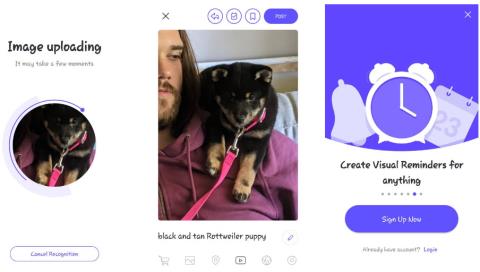Søkemotorer gjør det enkelt å finne informasjon eller kjøpe produkter, men hva om du vil identifisere bildene du har? I disse tilfellene vil omvendt bildesøk komme godt med. Denne kraftige funksjonen lar deg laste opp bilder for søk i stedet for å skrive inn tekst.
Sjekk ut de beste omvendte bildesøkeverktøyene som er tilgjengelige for din iPhone eller Android-enhet.
1. CamFind

CamFind
CamFind er et grunnleggende, men fullt funksjonelt omvendt bildesøkeverktøy. Neste gang du vil søke etter et bilde, åpner du bare CamFind og tar et bilde. Når bildet er lastet opp, sammenligner applikasjonen det med andre bilder på Internett og identifiserer objektet. Ta deretter en titt på de tilgjengelige resultatene.
I motsetning til andre bildesøk-apper, fokuserer CamFinds funksjonalitet på å hjelpe deg med å finne relaterte videoer fra appen din. Selv om du er mindre fleksibel enn andre alternativer på denne listen, kan du angi visuelle påminnelser og dele funnene dine med andre.
2. Google Lens

Google Lens
Google Lens dukket opprinnelig opp som en Pixel-eksklusiv; selskapet integrerte senere funksjonen i Google Photos . Nå kan både iOS- og Android-brukere bruke Google Lens til å snu søkebilder.
På Android er Google Lens tilgjengelig som en frittstående app. iOS-brukere kan få tilgang til Lens i Googles søkeapp (ved å trykke på kameraikonet i søkefeltet) eller Google Foto-appen. I Google Foto åpner du bildet du tok og trykker på Lens- ikonet (andre fra høyre, ved siden av søppelikonet).
I Google Lens-appen for Android trykker du på Kamera- ikonet over teksten Søk med kameraet ditt . Etter å ha gjort det, trykk på lukkerknappen med forstørrelsesglasset for å søke og få resultatene. Hvis du ikke vil bruke kameraet, kan du velge blant eksisterende bilder i kamerarullen.
- Last ned Google Lens for Android (gratis)
3. Omvendt bildesøk (rimg)

rimg
rimg er en visuell søkemotorapp for iPhone- og Android-brukere. Den tilbyr flere måter å importere bildene dine på, enten du velger fra galleriet, tar et bilde, limer inn en lenke eller limer inn fra utklippstavlen på iOS.
Appen lar deg beskjære og rotere bildene dine før du søker, og du vil ha muligheten til å raskt bytte mellom Google Lens-, Yandex- eller Bing-resultater. Minimale annonser vil vises siden det ikke er noen premiumversjon, men de forstyrrer ikke søkeprosessen.
4. Omvendt bildesøk - Multi

Omvendt bildesøk - Multi
Denne appen tilbyr en annen minimalistisk omvendt søkemotoropplevelse. Ta bilder fra telefonens Galleri-app for å reversere bildesøk via Google, Yandex og Bing.
Du kan også beskjære og rotere bilder før du søker etter dem. Du kan imidlertid ikke fjerne annonser fra denne appen. I stedet kan du velge søkeresultater ved å trykke på den foretrukne søkemotoren øverst etter den første annonsebehandlingen under søkeoppsettet.
- Last ned omvendt bildesøk - Multi for Android (gratis)
5. Søk bilder direkte på Google

Søk bilder direkte på Google
Du kan bruke Googles bildesøkefunksjon i Safari eller Chrome, men det er litt komplisert. Du må be skrivebordssiden om å fortsette å søke. Følg trinnene i artikkelen: Slik søker du etter bilder med Google Bilder på telefonen din for å bruke Googles funksjon for omvendt bildesøk på mobile enheter:
6. Foto Sherlock

Foto Sherlock
Photo Sherlock kommer med et forenklet brukergrensesnitt. Appen lar deg reversere bildesøk direkte ved hjelp av iPhone-kameraet. Hvis du vil, kan du også bruke bildebiblioteket ditt til å laste opp bilder.
Når det er lastet opp, kan du velge å beskjære bildet for å fokusere på hovedelementet. Appen vil da hente bildesøkeresultater fra Bing. For mer spesialiserte søk, lenker Photo Sherlock til lignende apper som Actor Sherlock og Face Sherlock for de som ønsker å finne en person etter bilde.
Photo Sherlock har noen irriterende annonser, men du kan fjerne dem fra appen for en liten avgift.
- Last ned Photo Sherlock for iOS | Android (gratis, premiumversjon tilgjengelig)
7. TinEye

TinEye
Hvis du ikke vil laste ned en dedikert app, tilbyr mange nettverktøy omvendt bildesøk i et mobilvennlig format. TinEye er en annen populær tjeneste som lar deg søke etter bilder etter URL eller ved å dele filer.
Etter å ha lastet opp bildet, vil verktøyet gjennomsøke nettet og legge bildet til i indeksen. TinEye lar deg sortere resultatene etter beste match, mest endret, største bilde, nyeste og eldste . Videre kan du filtrere resultater på toppdomener og samlinger.
8. Søk etter bilde

Søk etter bilde
Search By Image er en annen omvendt bildesøk-app som har noen brukervennlige tilpasninger. Den lar deg også velge et bilde fra telefongalleriet ditt ved å ta et bilde eller lime inn en URL.
I tillegg tilbyr den mer tilpasning for søkeresultatene dine i appen. For å øke søkehastigheten lar den deg velge om du vil vise søkeresultater fra flere kilder på én skjerm. Du kan også velge din foretrukne søkemotor og justere dine sikre søkefiltre om nødvendig.
- Last ned Søk etter bilde for Android (gratis, premiumversjon tilgjengelig)
9. Baidu

Baidu
Som du kanskje vet, er ikke Google-tjenester tilgjengelig i Kina. Som et resultat inntar den kinesiske søkemotoren Baidu den posisjonen i regionen. Hvis du er i Kina eller ønsker å søke etter bilder relatert til Kina, er Baidus bildesøkemotor et av de beste alternativene.
Som du forventer, lar nettstedet deg ta et bilde, dra et bilde eller laste det opp fra galleriet ditt. Hvis Baidu har problemer med å laste opp bilder fra nettleseren din, kan du også laste ned Baidu-appen for å reversere søkebilder direkte.
- Last ned Baidu for iOS | Android (tilgjengelig for gratis kjøp i appen)
10. Yandex

Yandex
Yandex er en populær søkemotor i Russland. I likhet med Google tilbyr den en bildesøkefunksjon. Last opp bilder ved å klikke på kameraikonet i søkefeltet. Du kan også lime inn fra utklippstavlen eller angi en URL for å reversere søkebilder.
Søkeresultatene vil prøve å identifisere teksten i bildet ditt, slik at du kan beskjære bildet og vise deg lignende bilder. Hvis du er lei av å måtte se og slette Google Lens-loggen din, kan Yandex Images gi et enkelt alternativ.